很多的用户都在使用Photoshop cs5,不过你们晓得Photoshop cs5中头条号抠图吗?在此就为大伙带来了Photoshop cs5中抠图的具体操作方法。
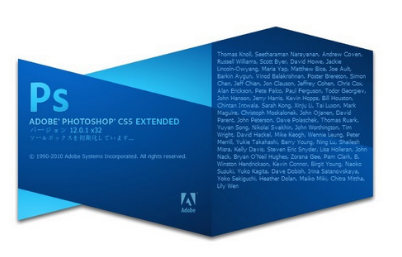
1、首先打开一个图片文件,在工具栏选择快速选择工具。


2、单击并拖动要选择的区域,多选的可以按住Alt在多余区域拖动鼠标。

3、这样大概形状就出来了,有点粗糙,想要达到更加精致的效果,一般需要多种方法结合使用,以上提到的几种抠图方式,大家可以尝试一下。
按照上文分享的Photoshop cs5中抠图的具体操作方法,你们自己也赶紧去试试吧!
 天极下载
天极下载






























































